Come inviare un’email da Alice è un procedimento molto semplice e veloce ma occorre fare una distinzione.
Inviare email da Alice con webmail
Se usi la webmail per la tua posta su Alice o TIM, cioè ti colleghi al sito https://mail.tim.it e fai il login con la tua email e la tua password, arrivi nella webmail vera e propria
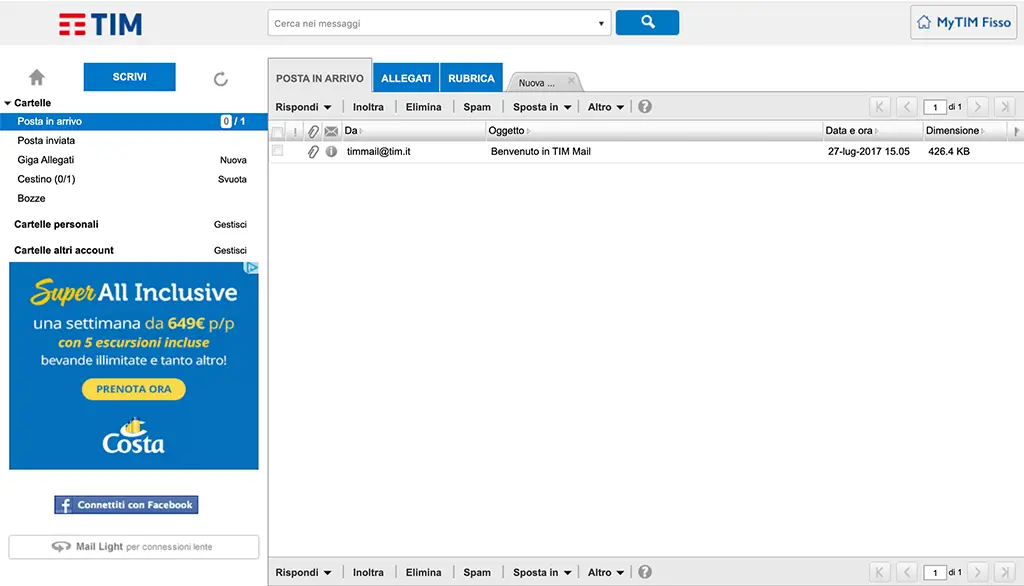
e per inviare un’email da Alice basta che premi sul pulsante SCRIVI in alto a sinistra e ti apparirà la sezione per scrivere la tua mail.
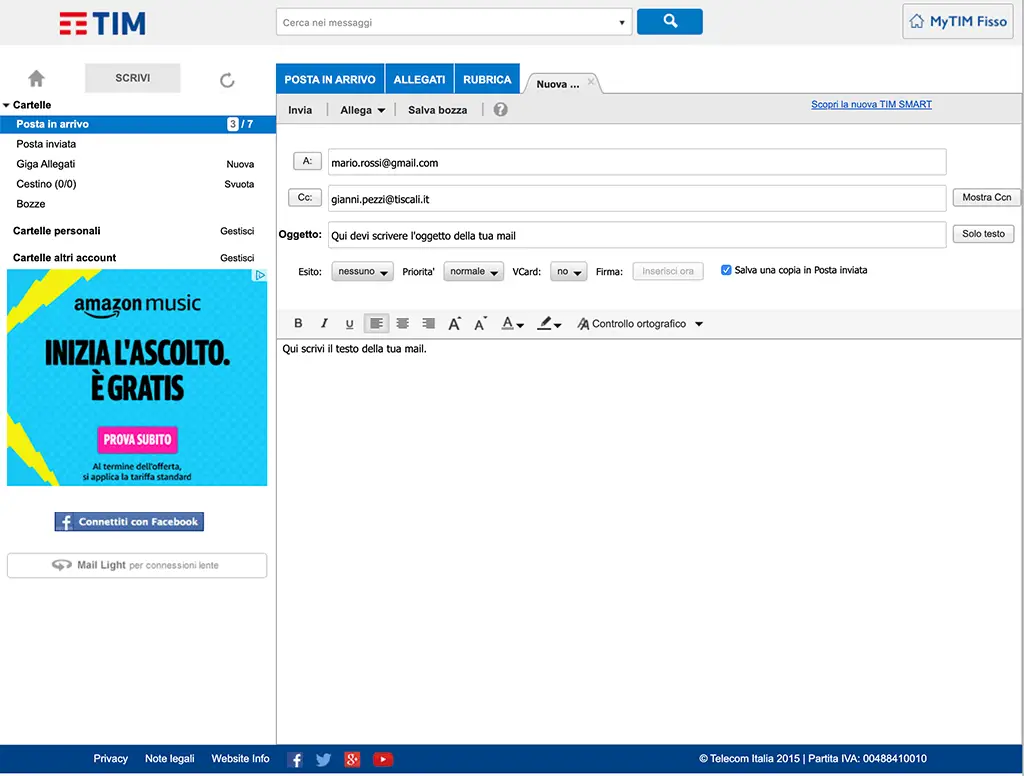
Quello che devi fare ora è semplice
- Nel campo A: devi inserire l’indirizzo mail del destinatario (nell’esempio vedi [email protected])
- Nel campo Cc: se vuoi inserisci l’indirizzo mail di qualcuno a cui vuoi mandare la stessa mail per copia conoscenza. Se non devi mandarla a nessuno non inserire nulla
- In Oggetto: inserisci il titolo o oggetto della tua mail.
- Nel campo grosso che trovi sotto (nell’esempio c’è scritto Qui scrivi il testo della tua mail.) scrivi il testo dell’email che devi spedire. Puoi scrivere quello che vuoi e sopra hai una piccola barra che ti da alcune possibilità di formattazione come grassetto o corsivo, allineamenti a sinistra, al centro e a destra e che ti permette anche di fare il controllo ortografico. Fai qualche prova selezionando il testo e vedrai subito che effetto fa.
Se devi allegare uno o più files basta che clicchi in alto su Allega e potrai selezionare se
- allegare un file singolo
- allegare più di un file
- giga allegati
Le prime due opzioni sono autoesplicative mentre la terza ti permette di inviare files molto grossi, fino a 2Gb, al destinatario. Il file non verrà spedito al destinatario ma caricato sui server di Alice e verrà inviato al destinatario un link per scaricarlo.
Non usare questa funzione Giga Allegati che è ridicolmente difficile e astrusa. Per inviare files grossi consulta gli articoli che ho scritto qui a proposito oppure, se non hai tempo, usa WeTransfer che è fatto apposta per questo tipo di servizi ed è mostruosamente più semplice rispetto a questa funzione di Alice.
Allegare invece un file singolo o più files è molto semplice. Quando hai selezionato la funzione di allegare un file singolo ti apparirà la finestra di selezione in cui potrai selezionare il file che ti interessa inviare.
Se invece vuoi allegare più files ti apparirà questa finestra
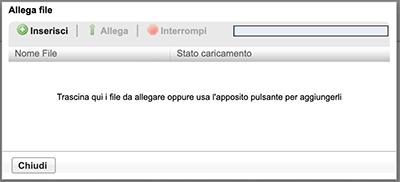
dove potrai trascinare i files che vuoi inviare e alla fine cliccare Chiudi per terminare l’inserimento.
Se hai terminato puoi inviare la tua mail cliccando su Invia in alto a sinistra vicino ad Allega oppure puoi salvare la bozza per riprenderla in un secondo momento cliccando su Salva bozza a destra di Allega.
Questo è quello che devi fare per inviare un’email con Alice. Molto semplice e veloce.
La tua email inviata finirà dentro la cartella Posta Inviata che vedi a sinistra.
Ricorda sempre che il fatto che un’email sia dentro questa cartella, non significa assolutamente che il destinatario l’abbia già ricevuta o la riceverà. Significa solo che la tua email è stata spedita al server di posta in uscita e da qui andrà, se tutto va bene come nel 95% dei casi, al server di posta in entrata del destinatario che così potrà leggerla.
Potrebbe anche essere che tu riceva un’email con un messaggio di errore perché, per esempio, il destinatario ha la casella piena oppure hai sbagliato a scrivere il suo indirizzo mail. Il messaggio di errore ti dirà esattamente quale è il problema.
Se vuoi un consiglio, non usare Alice ma passa prima possibile a una casella email più affidabile come Gmail. Leggi l’articolo che ti spiega come passare da Alice a Gmail.
Approfondimenti
- webmail
- https://mail.tim.it
- come inviare grossi files via email
- WeTransfer
- server di posta in uscita
- server di posta in entrata
- casella piena
- come passare da Alice a Gmail